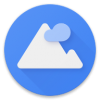구글 설문지
덤프버전 :
 상위 문서: 구글 드라이브
상위 문서: 구글 드라이브 1. 개요[편집]
Google Forms
Google Forms
구글에서 만든 구글 드라이브 소속 설문조사용 도구이다. 질문 카드를 추가/수정하는 형태로 섹션을 작성할 수 있다. 또, 다른 구글 문서 도구처럼 공동작업자를 추가해 공동 작업을 할 수 있다.
2. 기능[편집]
질문 카드, 섹션, 응답, 퀴즈 등의 기능을 이용해 알찬 설문지를 작성할 수 있다.
2.1. 질문[편집]
이 하위 문단에서는 질문 탭에서 사용할 수 있는 기능에 대해 서술한다.
2.1.1. 카드[편집]
카드의 종류에는 다섯 가지가 있다. 카드별로 상세한 설정을 지정할 수 있어 유용하다.
- 제목 카드
- 제목과 설문지에 대한 설명을 기입할 수 있다. 특성 상 최상단에 고정된다.
- 텍스트 카드
- 기능 없는 텍스트 카드이다.
- 사진 카드
- 이미지를 삽입하고 이미지에 커서를 올렸을 때 표시될 텍스트를 달 수 있다.
- 동영상 카드
- 유튜브의 동영상을 삽입하고, 제목과 캡션을 달 수 있다.
- 질문 카드
- 공통 기능
- 카드 생성 및 삭제
- 텍스트 부분에 사진과 캡션 삽입 및 정렬
- 카드의 설명 삽입
- 필수 응답 지정
- 단답형/장문형
- 숫자나 텍스트(단답형만), 길이, 정규 표현식에 따른 오류 테스트 사용자 지정
- 객관식
- 답변은 단 한 가지만 가능
- 옵션-답변에 따라 이동할 섹션 지정
- 옵션-옵션 순서 무작위로 섞기
- 체크박스
- 답변은 여러 개 가능
- 옵션-답변해야 할 개수 지정
- 옵션-옵션 순서 무작위로 섞기
- 드롭다운
- 역삼각형을 누르면 선택지가 나오는 방식이다.
- 답변은 하나만 가능
- 옵션-옵션 순서 무작위로 섞기
- 옵션-답변에 따라 이동할 섹션 지정
- 파일 업로드
- 응답자가 설문지 작성자의 드라이브에 파일을 업로드하게 하는 기능.
- 옵션-파일 형식 구분
- 옵션-최대 파일 수/크기 지정
- 옵션-설문지가 차지할 수 있는 최대 파일 용량을 설정에서 변경
- 직선 단계
- 최대값과 최저값 사이에서 하나를 고르게 한다.
- 옵션-단계의 최대값/최저값을 정하고, 최대값/최저값에 붙을 태그를 기입할 수 있다.
- 객관식 그리드
- 표를 만들어 1행 당 1응답 방식으로 진행한다. 시험칠 때 OMR 카드와 비슷한 방식.
- 옵션-행 순서를 무작위로 섞기
- 옵션-1열 당 최대 1응답
- 체크박스 그리드
- 선택하고 해제할 수 있는 표를 만든다.
- 객관식 그리드와 다르게 1행 1응답 규칙이 없으며, 선택한 것을 완전히 해제할 수 있다.
- 옵션-행 순서를 무작위로 섞기
- 옵션-1열 당 최대 1응답
- 날짜
- 응답자가 날짜를 정해 보고하게 한다.
- 옵션-응답자가 몇 시 몇 분까지 정하게 한다.
- 시간
- 응답자가 시각만 정하게 한다.
- 옵션-응답자가 기간을 정하게 한다.
- 공통 기능
2.1.2. 섹션[편집]
- 섹션 추가
- 섹션 배열
- 섹션 복제
- 섹션 삭제
- 섹션 배열을 무작위로 하는 설정
- 섹션이 끝난 후 처리
2.2. 응답[편집]
응답 탭에서는 응답을 관리하고 응답을 다양한 방식으로 출력할 수 있다.
- 통계
- 개별 확인
- 응답 수집 시 알림
- 응답 수집처 선택
- .csv로 다운로드
- 응답 인쇄
- 응답 삭제
- 추가 응답 수용 여부를 선택하고 응답을 더 이상 수용하지 않을 때 문구 지정
2.3. 보내기[편집]
- 이메일 주소 수집 여부
- 이메일
- 이메일 제목/내용 설정
- 이메일에 설문지 첨부 여부 설정
- 링크
- URL 단축 여부 설정
- 본문에 HTML 형태로 삽입
- 너비와 높이 설정
- SNS 공유
2.4. 설정[편집]
- 이메일 주소 수집
- 응답자가 응답 사본을 수신
- 1회만 응답 가능(로그인 필요)
- 응답자가 할 수 있는 작업
- 제출 후 수정
- 요약 차트와 텍스트 응답 확인
- 진행률 표시
- 질문 순서 섞기
- 다른 응답을 제출할 링크 표시
- 확인 메시지
- 퀴즈
- 성적을 제출 후 공개 / 검토 후 공개
- 오답
- 정답 표시
- 점수 확인
- 의견 추가
- 점수 배당
- 정답 유무 체크
2.5. 기타 기능[편집]
- 설문지의 퍼스널 컬러 지정
- 설문지 상단 배경 설정
- 미리보기
- 사전 답변 작성
- 구글 드라이브
- 즐겨찾기 / 사본 만들기 / 이동 / 삭제
- 공동 작업자
- 권한 설정
- 초대
 이 문서의 내용 중 전체 또는 일부는 2023-11-14 03:20:45에 나무위키 구글 설문지 문서에서 가져왔습니다.
이 문서의 내용 중 전체 또는 일부는 2023-11-14 03:20:45에 나무위키 구글 설문지 문서에서 가져왔습니다.